
Közzétett
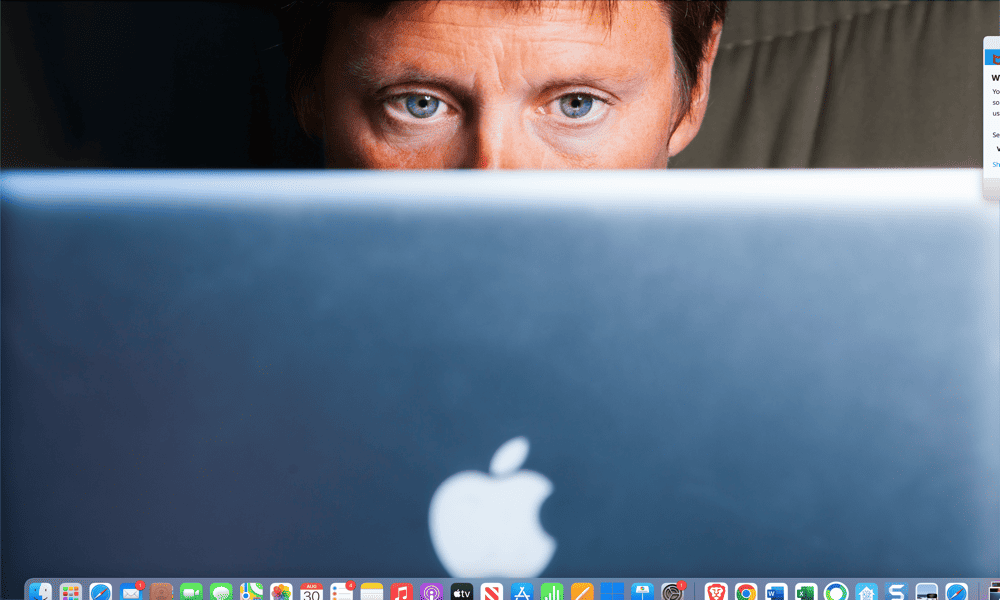
Túl gyakran változik a képernyő fényereje a Mac-en? Ebből az útmutatóból megtudhatja, hogyan kapcsolhatja ki az automatikus fényerőt Mac számítógépén.
Ha Mac laptopot használ, például MacBook Air vagy MacBook Pro, az akkumulátor élettartamának meghosszabbítására többféle mód van. Az egyik módszer annak biztosítása, hogy a képernyő ne legyen fényesebb a kelleténél, mivel minél világosabb a képernyő, annál több energiát használ.
Az automatikus fényerő Mac rendszeren automatikusan be tudja állítani a képernyő fényerejét egy környezeti fényérzékelő segítségével, hogy a képernyő mindig elég világos legyen ahhoz, hogy energiapazarlás nélkül látható legyen. Előfordulhat azonban, hogy inkább kézi vezérléssel szabályozhatja a képernyő fényerejét.
Ha ez a helyzet, a következőképpen kapcsolhatja ki az automatikus fényerőt Macen.
Az automatikus fényerő letiltása macOS Ventura vagy újabb rendszeren
A macOS Venturában Rendszerbeállítások átnevezték Rendszerbeállítások
Ez azt jelenti, hogy a macOS Ventura vagy újabb rendszeren az automatikus fényerő-beállítás megtalálásának módja kissé eltér a korábbi macOS-verzióktól.
Az automatikus fényerő kikapcsolása macOS Ventura vagy újabb rendszeren:
- Kattints a alma logó a menüsorban.
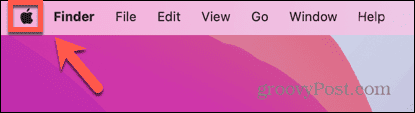
- Válassza ki Rendszerbeállítások.
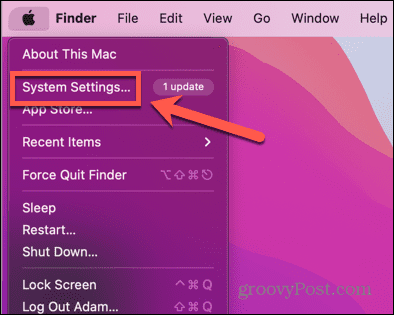
- A bal oldali menüben válassza ki a lehetőséget Megjeleníti. Lehet, hogy le kell görgetnie ennek a lehetőségnek a megtekintéséhez.
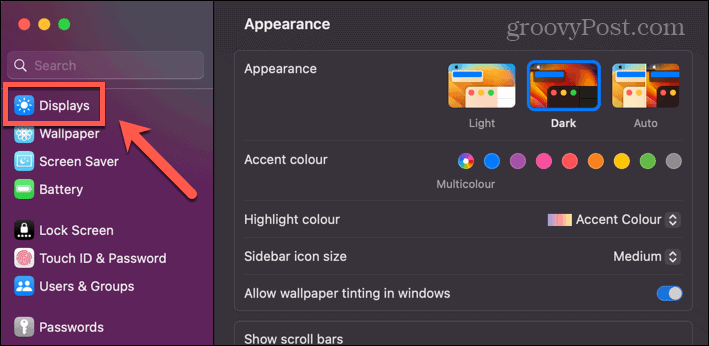
- Ban,-ben Megjeleníti beállítások, váltás A fényerő automatikus beállítása ki.
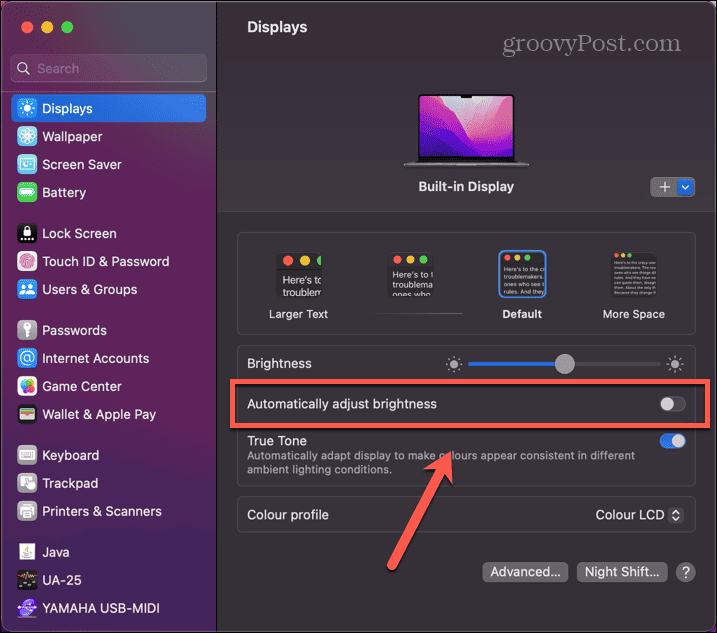
- A Mac fényereje csak akkor változik meg, ha manuálisan állítja be, az alábbi részben leírtak szerint.
Az automatikus fényerő letiltása a macOS Monterey vagy korábbi rendszeren
Tovább macOS Monterey vagy régebbi, a Rendszerbeállítások nem léteznek – továbbra is hívják Rendszerbeállítások. Az elrendezés is kicsit más.
Az automatikus fényerő kikapcsolása macOS Monterey vagy korábbi rendszeren:
- A menüsorban kattintson a alma ikon.
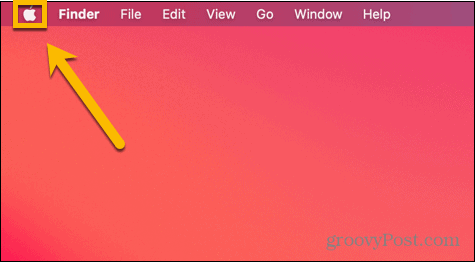
- Válassza ki Rendszerbeállítások.
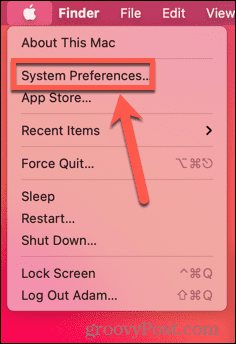
- Kattintson Megjeleníti.
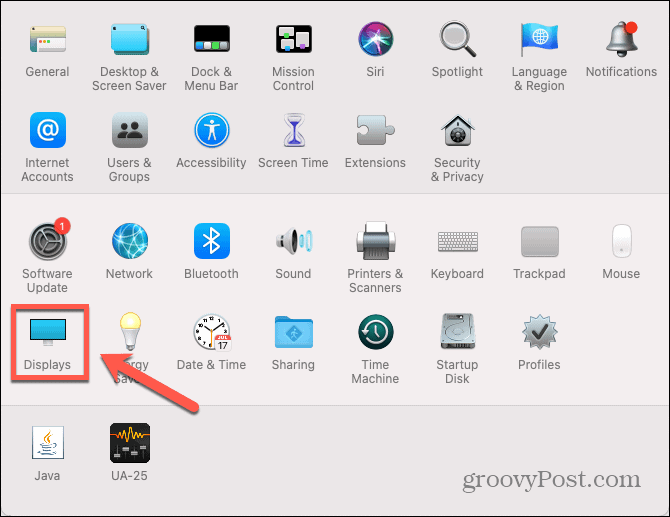
- Alatt Kijelző lapon, törölje a pipát A fényerő automatikus beállítása.
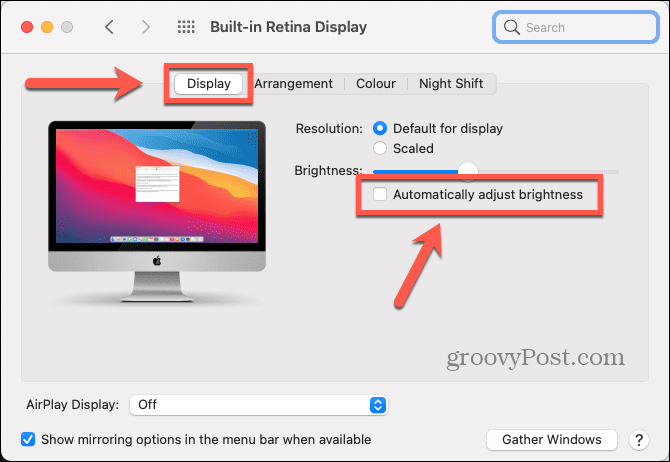
- A Mac gép fényereje csak akkor változik meg, ha manuálisan állítja be az alábbiak szerint.
A fényerő manuális beállítása Mac rendszeren
Ha kikapcsolja az automatikus fényerőt a Mac számítógépen, a képernyő fényereje változatlan marad, amíg be nem állítja. Többféleképpen is beállíthatja a Mac fényerejét a kívánt szintre manuálisan.
A fényerő kézi beállítása Mac rendszeren:
- A Mac gép fényerejét a dedikált gombokkal állíthatja be. Ezek általában megtalálhatók a F1 és F2 gombokat a Mac gépen.
- A fényerő növeléséhez érintse meg a gombot F2. Ha nem történik semmi, próbálja meg lenyomva tartani a gombot Fn gombot egyszerre.
- A fényerő csökkentéséhez érintse meg a gombot F1. Lehet, hogy meg kell tartania a Fn először nyomja le.
- A fényerőt a képernyőbeállításokon keresztül is módosíthatja, ha rákattint a alma ikon.
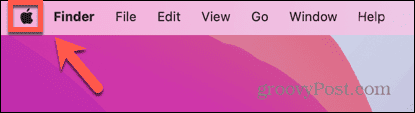
- Válassza ki Rendszerbeállítások vagy Rendszerbeállítások.
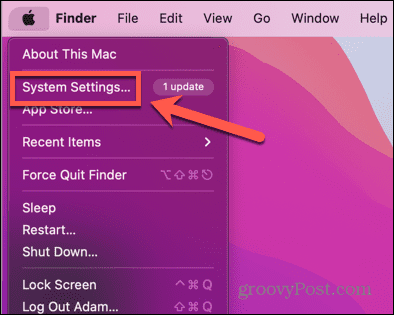
- Kattintson Megjeleníti a bal oldali menüből, vagy kattintson a gombra Megjeleníti ikon a régebbi macOS verziókon.
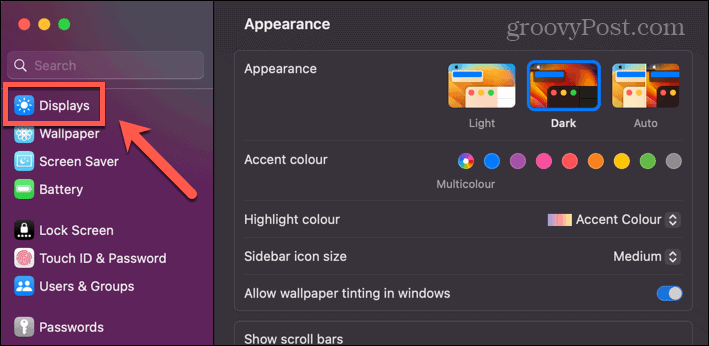
- Állítsa be a Fényerősség csúsztassa a kívánt fényerőszintre. A macOS régebbi verzióiban ez a alatt található Kijelző lapon.
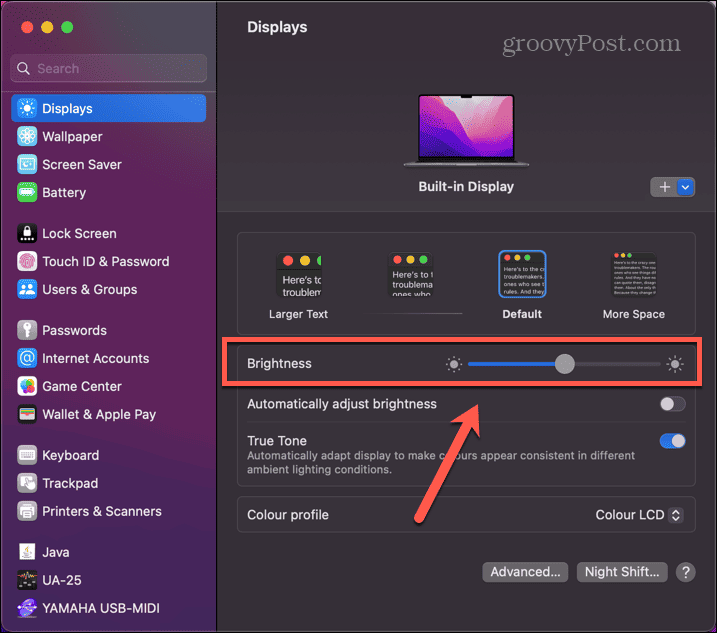
- Ha később módosítani szeretné a fényerőt, ismételje meg a fenti lépéseket az új fényerő-beállítások alkalmazásához.
Vegye át az irányítást a Mac felett
Ha megtanulja, hogyan kapcsolhatja ki az automatikus fényerőt a Mac számítógépen, akkor Ön átveheti az irányítást a Mac fényerőszintje felett, ahelyett, hogy a Macre bízná a döntést. Rengeteg más mód is van arra, hogy jobban átvegye az irányítást a Mac felett.
Megtanulhatod, hogyan kell válassza le iPhone-ját a Mac-ről ha folyamatosan érkeznek telefonhívások a Mac-en. Megtanulhatod, hogyan kell használja az Apple TV Siri távirányítóját a Mac számítógépével alkalmazások vezérléséhez. Vagy esetleg szeretné tudni hogyan lehet megváltoztatni a képernyő felbontását a Mac gépen.


